
u盘ubuntu系统,便携式办公与学习的利器
时间:2025-01-13 来源:网络 人气:
亲爱的电脑迷们,你是否曾想过,将一个完整的操作系统装进小小的U盘里?想象随时随地,只要一插U盘,就能启动一个全新的世界,这听起来是不是很酷?今天,就让我带你一起探索如何将Ubuntu系统装进U盘,开启你的便携式电脑之旅吧!
一、U盘Ubuntu系统,你的移动办公利器
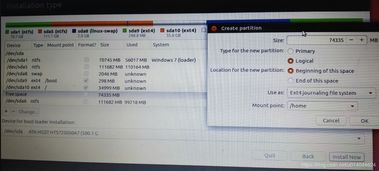
首先,得说说Ubuntu系统。它是一款基于Linux内核的开源操作系统,以其稳定、安全、免费的特点,受到了全球用户的喜爱。而将Ubuntu系统装进U盘,更是让你拥有了移动办公的利器。
二、准备工作,万事俱备只欠东风
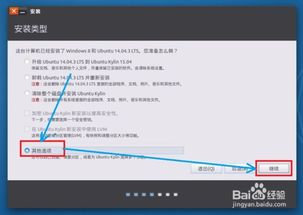
1. U盘选择:选择一个至少8GB容量的U盘,最好是USB3.0接口的,这样读写速度会更快。
2. 下载Ubuntu镜像:从Ubuntu官方网站下载最新的系统镜像文件(ISO格式)。记得选择适合自己需求的版本,比如桌面版、服务器版等。
3. 制作启动U盘:下载并安装一个制作启动U盘的工具,比如Rufus、Etcher或者UNetbootin等。
三、制作启动U盘,轻松三步走

1. 插入U盘:将U盘插入电脑的USB接口。
2. 选择ISO文件:在制作工具中选择下载的Ubuntu镜像文件。
3. 开始制作:点击“开始”或“写入”按钮,等待制作完成。
四、设置BIOS,启动U盘Ubuntu系统
1. 重启电脑:将制作好的启动U盘插入电脑,重启电脑。
2. 进入BIOS:在启动时按下相应的键(如F2、F10、Delete等,具体取决于电脑品牌和型号)进入BIOS设置。
3. 设置启动顺序:将U盘设置为第一启动项。
4. 保存设置并退出:保存BIOS设置并退出,电脑将从U盘启动。
五、安装Ubuntu系统,开启你的新世界
1. 选择安装类型:进入Ubuntu安装界面后,选择安装类型,如“擦除磁盘并安装Ubuntu”或“与其他操作系统共存”等。
2. 配置时区、键盘布局:根据提示配置时区、键盘布局等。
3. 设置用户名和密码:设置你的用户名和密码,确保系统安全。
4. 开始安装:点击“开始安装”按钮,等待安装完成。
六、U盘Ubuntu系统,你的便携式电脑
通过以上步骤,你就可以将Ubuntu系统装进U盘,随时随地享受移动办公的便利了。当然,这只是开始,Ubuntu系统还有许多强大的功能等待你去探索。比如,你可以使用它来学习编程、开发软件、甚至进行科学计算。U盘Ubuntu系统,让你的电脑生活更加丰富多彩!
相关推荐
教程资讯
教程资讯排行













